随着智能手机的普及,我们已经习惯了在手机上打字,有时候我们需要在手机上进行更加复杂的操作,比如打字、编辑文档或者玩游戏时,触屏输入就显得不够方便。这时候如果能够将电脑的USB键盘连接到手机上,就可以更加方便地进行操作了。键盘怎么连接手机呢?下面就为大家介绍一下电脑USB键盘连接手机的步骤。
电脑usb键盘连接手机教程
具体方法:
1.首先,确保智能手机有OTG功能!很重要~
 1本页面未经许可获取自百度经验
1本页面未经许可获取自百度经验2.
现在来看看怎么连接吧,以小米3手机为例。需要一根适用于该手机的OTG线,线的一端可以插到手机上,另一端可以连接其他设备。

3. 连接键盘到手机,注意初次使用一定要先将USB键盘插入到otg线上。再连接到手机上,防止可能初次识别不到。等识别后,手机就会出现使用物理键盘布局的提示!
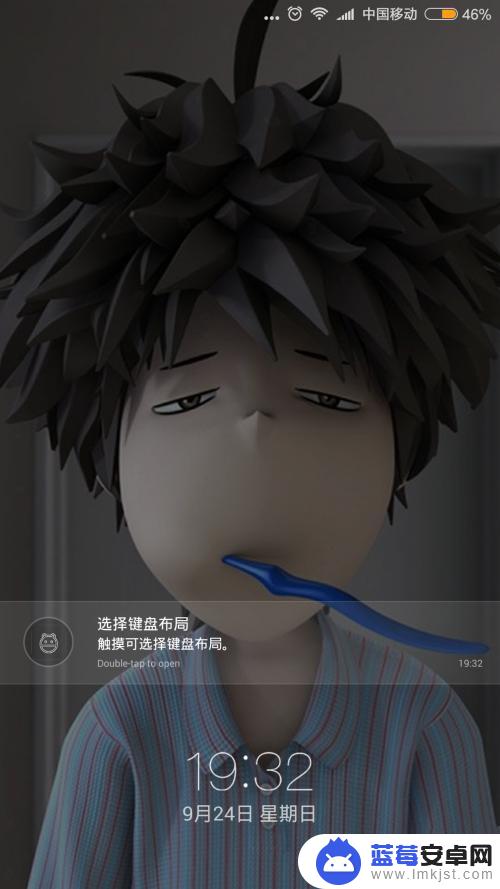
4. 选择键盘布局的时候,会出现连接键盘的型号,以所使用的这款键盘为例,单击键盘。
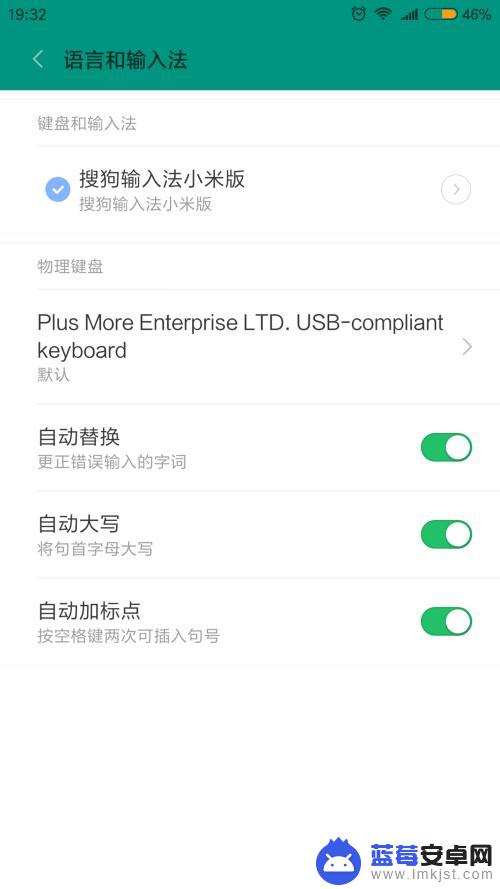
5. 单击键盘后,选择一种键盘布局,如常见的US,可以根据自己使用的语言情况来选择。
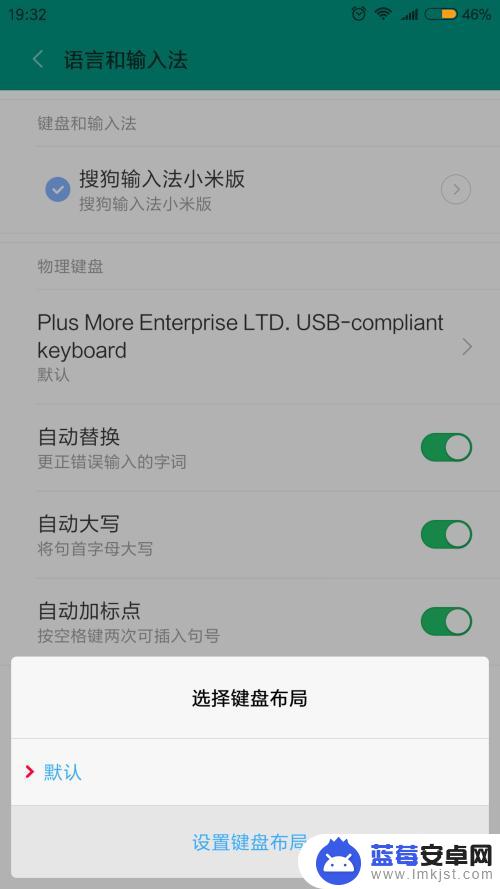
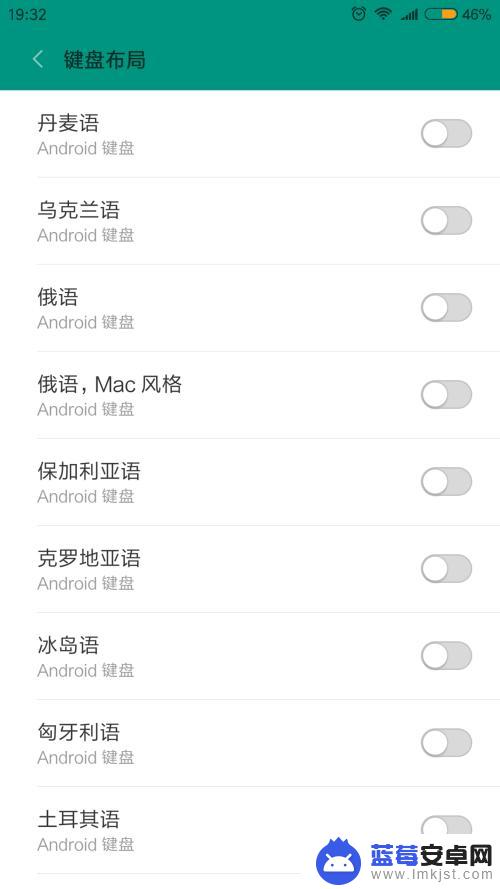
6. 现在就可以写短信息看看了,非常方便使用。打字速度很快,这对写word 制作PPT是很有帮助的。
以上就是键盘怎么连接手机步骤的全部内容,碰到同样情况的朋友们赶紧参照小编的方法来处理吧,希望能够对大家有所帮助。












